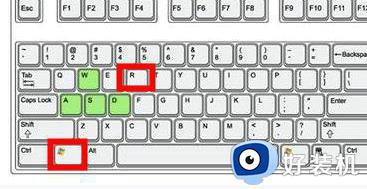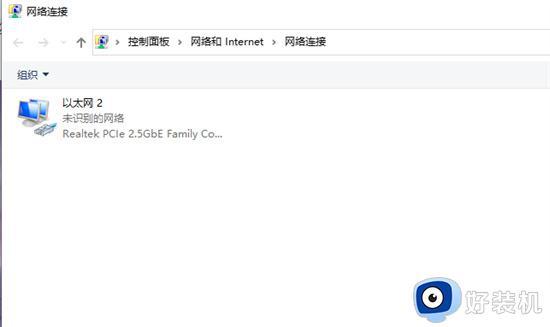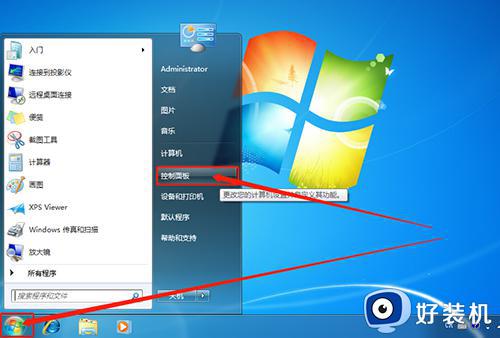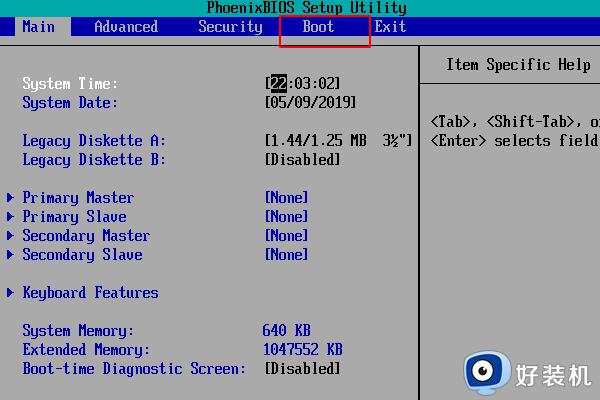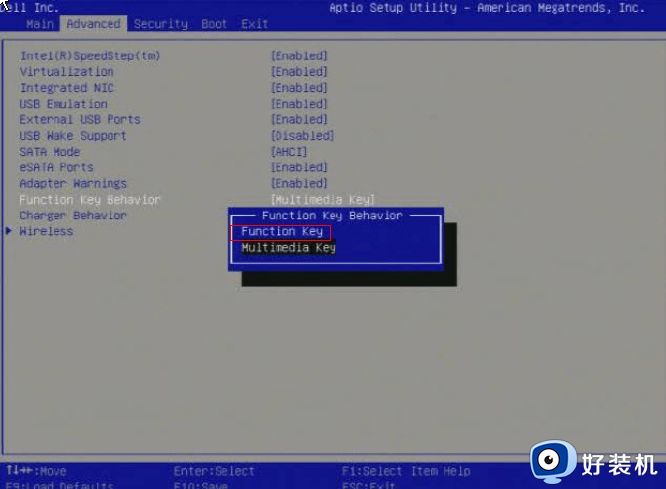戴尔笔记本没有声音怎么解决 戴尔笔记本电脑没有声音如何处理
最近有部分用户在使用戴尔笔记本电脑的时候,反映说遇到了没有声音的情况,不管是听歌还是追剧都没有声音,许多人遇到这样的问题都很困扰,不知道该怎么办,其实原因有很多,有遇到一样情况的用户们可以跟随着笔者的步伐一起来看看戴尔笔记本电脑没有声音的详细处理方法。
方法一:检查驱动故障
1、鼠标右键电脑桌面的开始菜单,选择设备管理器打开。
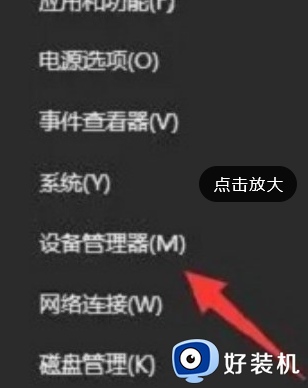
2、设备管理器窗口中,展开声音,视频和游戏控制器,鼠标右键列表中的驱动程序,选择禁用设备。接着在弹出的提示框中,选择是,然后再重新启用设备。
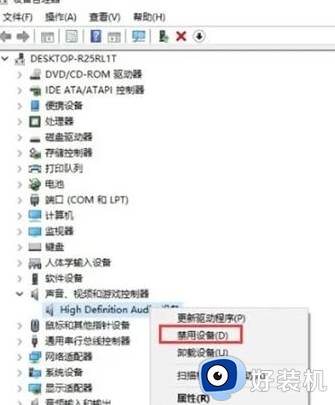
3、如果声卡驱动程序中,出现黄色问号,可以使用360驱动大师等工具,尝试重新安装声卡驱动。或者有声卡驱动程序的情况下,更新声卡驱动程序,等待修复完成。
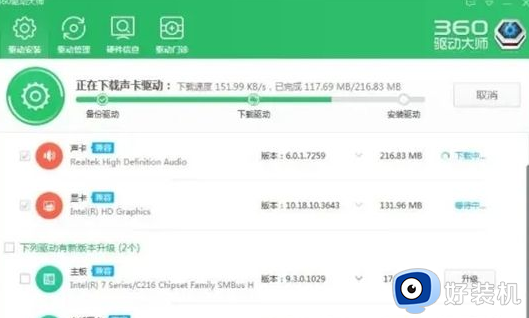
方法二:还原扬声器默认设置
1、如果方法一中没有黄色问号,说明不是驱动问题。点击电脑的开始菜单,找到Windows系统文件夹下的控制面板打开。
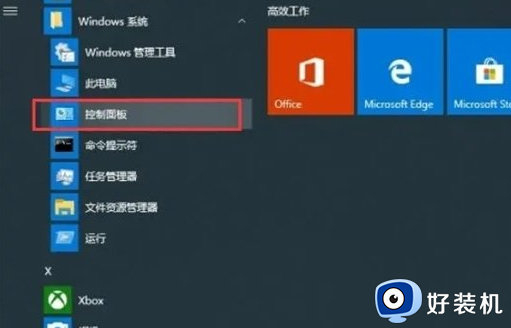
2、右上角切换查看方式为类别,然后点击硬件和声音打开。
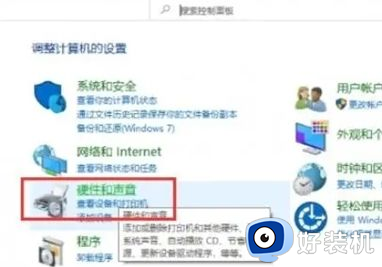
3、选择声音选项,选中当前使用的扬声器设备上单击属性,然后选择使用此设备(启用)。
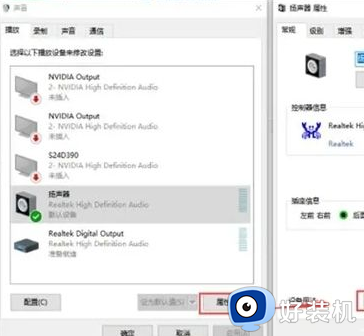
4、切换到高级选项卡,选择还原默认值(D),单击确定即可。
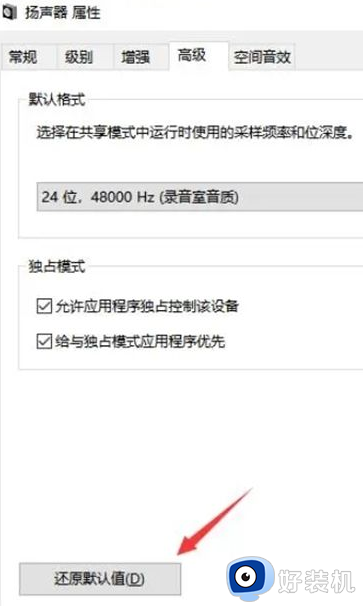
5、返回系统桌面,点击右下角的声音下的调整音量即可正常使用。
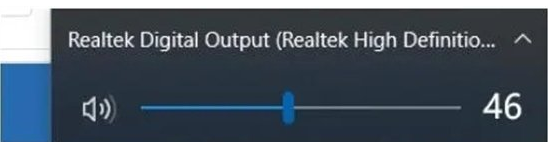
上述给大家介绍的就是戴尔笔记本没有声音怎么解决的详细内容,大家有遇到一样情况的话可以学习上面的方法来解决,希望帮助到大家。